Configurar correspondência para incluir destinatários de Cc em respostas e notificações
Para estar apto a incluir destinatários CC nas respostas e notificações que você receber do Service Desk ou Asset Manager, há vários passos que você deve seguir.Eles estão resumidos abaixo e documentados em detalhe mais adiante neste documento:
- Configure seus processos de alto nível (Incidentes, Problemas, Alterações e Chamadas) para incluir destinatários CC.
- Crie uma janela para Destinatários CC, de forma que você possa adicioná-los a seu processo em um outro momento.
- Adicione uma Instância de ação opcional para seu processo, de modo que um usuário possa adicionar um destinatário CC.
- Em Correio, determine que deseja que respostas e notificações sejam enviadas para destinatários CC.
Nos procedimentos seguintes, usaremos como exemplo o Incidente como um objeto de negócio de alto nível. Você pode repetir isso para seus Problemas, Alterações e Chamadas.
Para configurar o objeto de negócio de alto nível para destinatários CC:
- Inicie o componente Designer de objeto e abra o objeto de negócio desejado, por exemplo, Incidente.
- Na grade Propriedades, junto à propriedade Comportamentos, clique em
 .
.
A caixa de diálogo Seleção de Comportamentos é exibida.
- Na lista Itens disponíveis, selecione Contêiner do destinatário da CC, depois clique em
 .
.
Você também pode clicar duas vezes sobre ele para adicioná-lo à lista Itens selecionados.
- Clique em OK.
- Clique em
 .
.
Um novo objeto de negócio é criado com o sufixo do Destinatário CC;por exemplo, Destinatário CC de Incidente, e vários atributos foram automaticamente adicionados.
- Com o objeto de alto nível selecionado, por exemplo, Incidente, na lista Ações, clique em Modificar objeto de negócio.
- Na árvore Atributos, selecione a coleção Destinatários CC, depois, na lista Ações, clique em Gerenciar Ações.
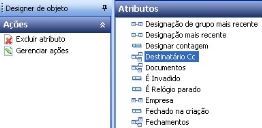
A caixa de diálogo Gerenciar ações será exibida. - Se necessário, selecione a caixa de verificação Propagar para filhos? (isso não é obrigatório) e, novamente, se necessário, determine uma Descrição, então clique em OK.
Você pode adicionar essa ação ao processo desejado, de forma que usuários possam adicionar mais destinatários CC se desejado. - Clique em
 .
.
O próximo passo é criar uma janela, de forma que usuários possam adicionar mais destinatários CC se desejado.
Para obter informações detalhadas sobre a criação de janelas, consulte o Guia do Designer.
Criar uma janela para Destinatários CC
Para criar uma janela para Destinatários CC:
- Inicie o componente Gerenciador de janela e na árvore Objetos de negócio, abra o módulo desejado.
- Selecione o objeto de negócio Destinatário CC de Incidente e na lista Ações clique em Nova janela.
Uma nova janela é criada. Recomendamos que você renomeie sua janela. - Na lista Ações, clique em Renomear janela.
A caixa de diálogo Renomear janela é exibida. - Na caixa Título, nomeie a janela conforme desejado, depois clique em OK.
- Na árvore Atributos você deve adicionar TítulodeRecipiente à janela (uma vez que este é um atributo obrigatório) e renomeá-lo conforme necessário usando a grade Propriedades.
- Adicione Endereço de e-mail à janela.
Você não precisa necessariamente adicionar outros atributos à janela, mas pode, se desejado. - Clique em
 .
.
Modificar o processo desejado
O próximo passo é adicionar uma instância de ação opcional ao processo desejado, de modo que mais Destinatários CC possam ser adicionados, se for o caso.
Para modificar o processo desejado:
- No componente Designer de processo, abra o processo requerido.
- Selecione o Status desejado, depois abra a grade Propriedades (
 ).
). - Junto à propriedade Instâncias de ação opcionais, clique em
 .
.
A caixa de diálogo Instâncias de ação opcionais é exibida.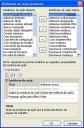
- Na lista Instâncias de ação disponíveis, selecione Adicionar destinatário CC, depois clique em
 .
.
A ação é adicionada à lista Instâncias de ação selecionadas. - Clique em OK.
- Repita como desejado para outros status ao longo do processo, depois clique em
 para salvar as alterações que fez.
para salvar as alterações que fez.
Para obter instruções detalhadas sobre como criar e modificar processos, consulte o Guia do Designer.
- Na lista Ações, clique em Ativar processo.
O último passo na configuração é dentro do componente do Mail.
Configurar o Mail para incluir Destinatários CC:
Para configurar o Mail para incluir Destinatários CC:
- Inicie o componente Correio.
- Na árvore Configuração de e-mail,.clique duas vezes em Configurações de servidor de correio de saída.

- Selecione a caixa de verificação Notificar Destinatários CC, depois clique em
 .
.
Agora, todos os Destinatários CC serão notificados ao mesmo tempo que o originador do e-mail quando uma resposta for feita a partir do Ivanti Mail registrando um processo, e o mesmo quando um lembrete ou tarefa tiver Notificar originador selecionado.